Transcend SSD Scope: Pflegen Sie eine gesunde und effiziente SSD
Einer der wichtigsten Vorteile der Verwendung von Software und Hardware, die von demselben Unternehmen entwickelt wurden, besteht darin, dass sie die besten Ergebnisse liefern können. SSDs(SSD) von Transcend sind weit verbreitet, und sie haben zufällig ihre Software für SSD – Transcend SSD Scope . Die Software bietet Funktionen, die Ihnen helfen können, eine gesunde und effiziente SSD zu erhalten .
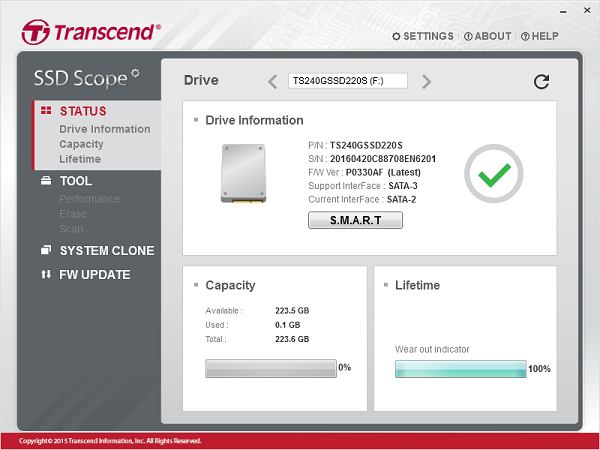
Transcend SSD Scope für PC
Es ist nur für Transcend SSD(SSD) verfügbar und bietet Tools, die Ihnen helfen können, die SSD -Leistung zu optimieren und den Hardwarezustand zu bestimmen. Es bietet:
- Laufwerksinformationen anzeigen(View Drive Information) , SMART . Status- und Zustandsanzeigen _(Health)
- Diagnose-Scan
- Sicher löschen
- TRIM aktivieren
- Systemklon
- Firmware Update
Wenn Sie mehrere Transcend-SSDs haben , wechseln Sie oben in der Software zwischen ihnen.
Merkmale von Transcend SSD Scope
1] Anzeigen von Laufwerksinformationen, SMART-Status und Gesundheitsindikatoren(1] View Drive Info, S.M.A.R.T. Status, and Health Indicators)
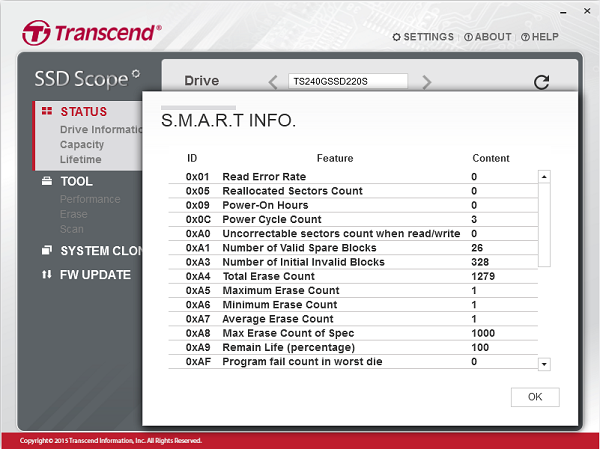
In diesem Abschnitt werden Laufwerksinformationen und der Status von SMART (Self-Monitoring, Analysis , and Reporting Technology ) angezeigt. Es ist ein Überwachungssystem, das den Gesundheitszustand von HDD und SSD teilen kann . Auf diese Weise werden Sie vor Hardwarefehlern gewarnt.
Außerdem gibt Ihnen die Gesundheitsanzeige eine gute Vorstellung vom Verschleißzustand einer Transcend-SSD
2] Diagnosescan(2] Diagnostic Scan)
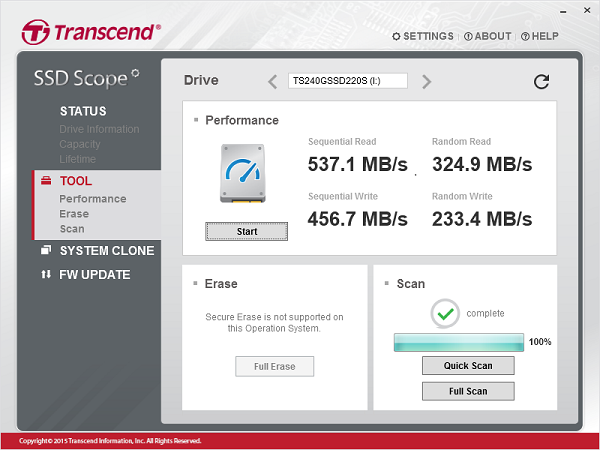
Der regelmäßige Scan stellt sicher, dass Sie die auf der Transcend SSD gespeicherten Daten im Auge behalten .
3] Sicheres Löschen(3] Secure Erase)
Wenn Sie Ihre SSD(SSD) verschenken oder tauschen, verwenden Sie am besten diese Funktion, um alle Daten auf der SSD dauerhaft zu entfernen.
4] TRIM erkennen & aktivieren(4] TRIM Detect & Enable)
TRIM ist nur eine Funktion für SSDs . Es teilt dem Betriebssystem mit, dass es einen Datenblock gibt, der wiederverwendet werden kann, sodass das Betriebssystem ihn schneller finden kann. Der Vorteil? Dies führt zu einem schnelleren Zugriff und einer schnelleren Speicherung von Dateien. Da das Betriebssystem nicht raten muss, sind die Neuschreibungen geringer und die Gesundheit der SSD wird besser.
5] Systemklon(5] System Clone)
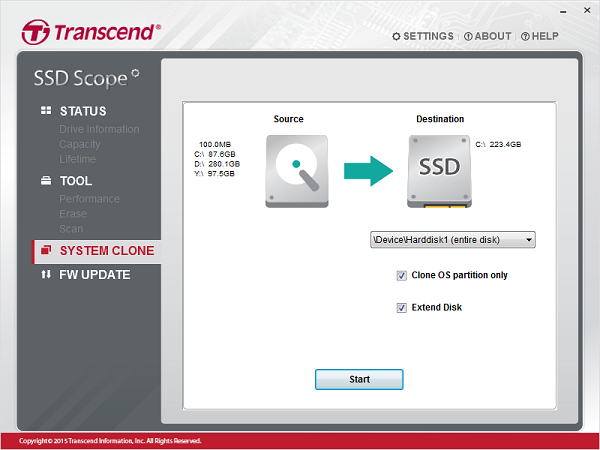
Wenn Sie vorhaben, die SSD zu wechseln , verwenden Sie dieses Programm, um eine exakte Kopie des Betriebssystems zu erstellen. Es enthält alle Programme, Treiber usw. Alles, was Sie brauchen, ist zu wechseln und dieses Laufwerk als Standard-Startlaufwerk auszuwählen.
5] Firmware-Update
Schließlich stellt das Firmware-Update sicher, dass die SSD funktioniert und die Leistung bietet, die Sie sich schon immer gewünscht haben.
Sie können Transcend SSD Scope(Transcend SSD Scope) von transcend-info.com herunterladen .
Insgesamt sieht die Software großartig aus und ist einfach zu bedienen, und ich wünschte, jeder OEM würde eine solche Software mitbringen.(That said, overall the software looks great, easy to use, and I wish every OEM come with a software like this.)
Related posts
So überprüfen Sie, welche Festplatte Sie unter Windows 11/10 haben
Was sind schlechte Sektoren? Wie repariert man fehlerhafte Sektoren?
Was ist M.2-SSD? Benötigt Ihr Computer M.2 SSD?
Was ist eine SATA- oder NVMe-SSD? Wie kann ich feststellen, ob meine SSD SATA oder NVMe ist?
Brauche ich wirklich eine SSD oder ein Solid State Drive?
ASUS ROG Strix Scope TKL Deluxe Test: Eine der besten tenkeyless Tastaturen!
eMMC vs. SSD: Was ist der Unterschied?
Was ist SSD TRIM, warum ist es nützlich und wie kann man überprüfen, ob es eingeschaltet ist?
MBR vs. GPT: Welches Format ist besser für ein SSD-Laufwerk?
So beheben Sie langsame SSD-Startzeiten unter Windows 10
Testen Sie Ihre Festplatte oder SSD und überprüfen Sie ihren Zustand
Überprüfung der Kingston SSDNow UV400 – Großzügiger SSD-Speicher mit kleinem Budget!
HDD-Raid vs. SSD-Raid: Die wichtigsten Unterschiede, die Sie kennen sollten
GPT oder MBR: Welches Format sollten Sie für ein Solid State Drive (SSD) verwenden?
Überprüfung der Kingston KC1000 NVMe SSD: Rüsten Sie Ihren Speicher mit hervorragender Leistung auf!
Kingston KC600 2.5 SATA SSD Test -
Was ist ein Hybridantrieb? Ist SSHD besser als HDD oder SSD?
So migrieren Sie das Betriebssystem Windows 11/10 von HDD auf SSD, ohne es neu zu installieren
4 Gründe, warum Sie eine NVMe-SSD anstelle einer SATA-SSD kaufen sollten
Test ADATA XPG Gammix S50: Blitzschnelle SSD für Gamer!
